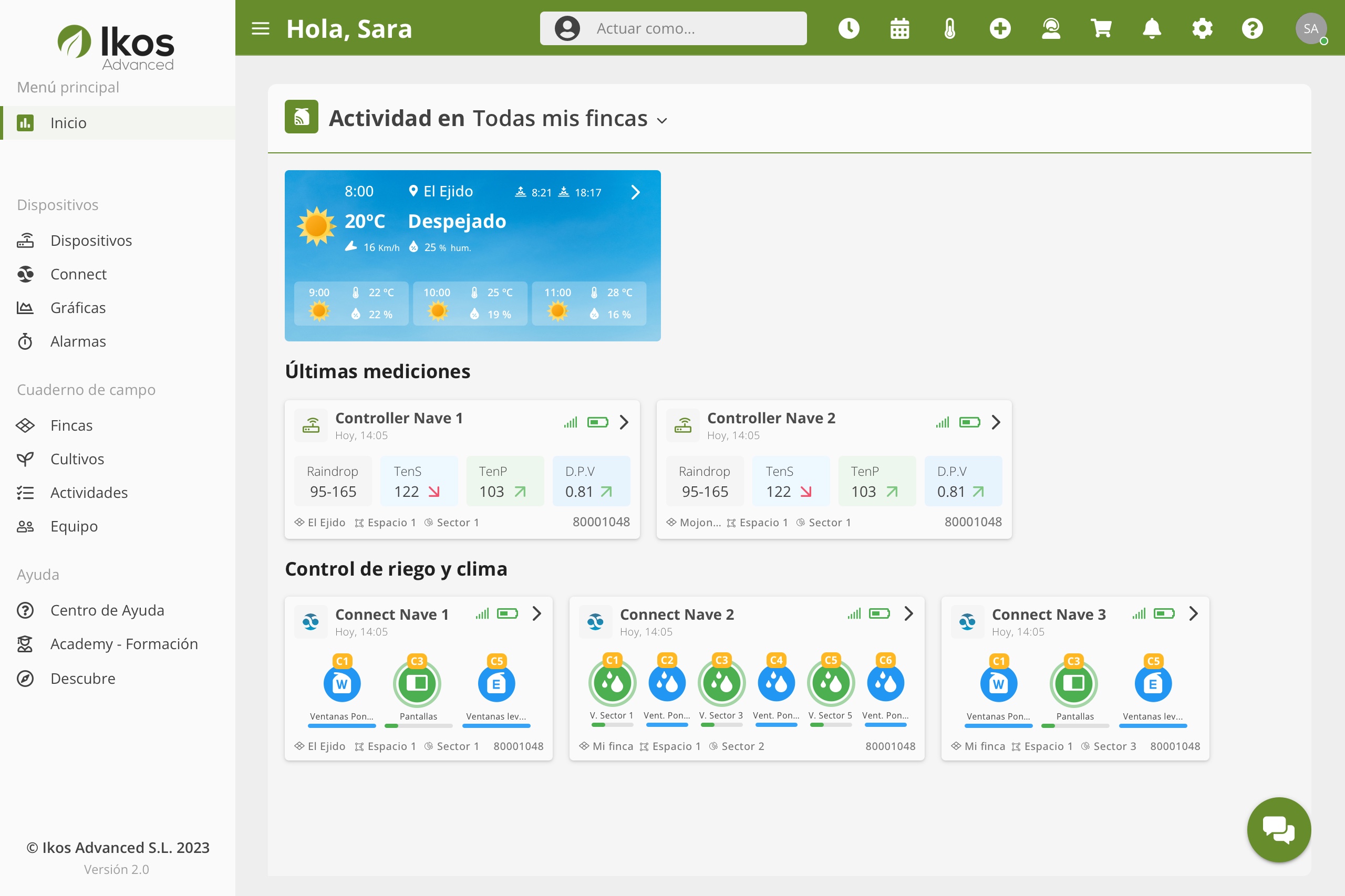Pasos para registrarme en Ikos 🚀
Registrar una cuenta en la aplicación de Ikos es un proceso rápido y fácil 😉. Si lo que necesitas es crear una cuenta como técnico, distribuidor o administrador en Ikos te lo explicamos más abajo.
Desde la aplicación móvil #
Registrar una cuenta en la aplicación de Ikos es un proceso rápido y fácil 😉. Consta de 6 pasos: escribir un email y una contraseña, indicar tu nombre, vincular tu primer dispositivo Ikos, y finalmente, escribir tu teléfono.
1. Pulsa crear cuenta
Haz clic en «Crear cuenta» para comenzar con el registro en Ikos.
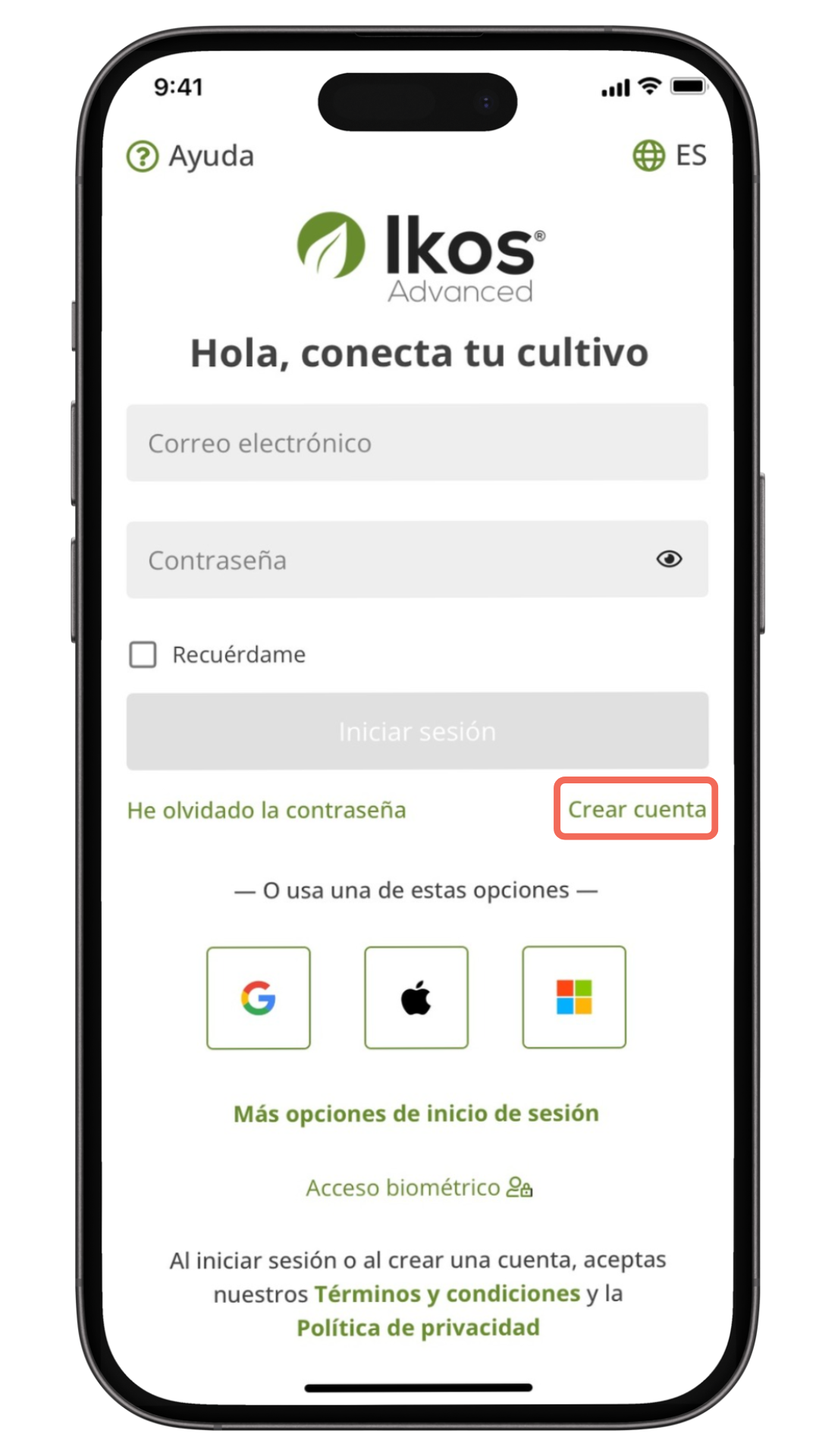
2. Introduce tu email
Ingresa el correo electrónico que quieres utilizar para crear tu cuenta en Ikos y pulsa en «Crea tu cuenta».
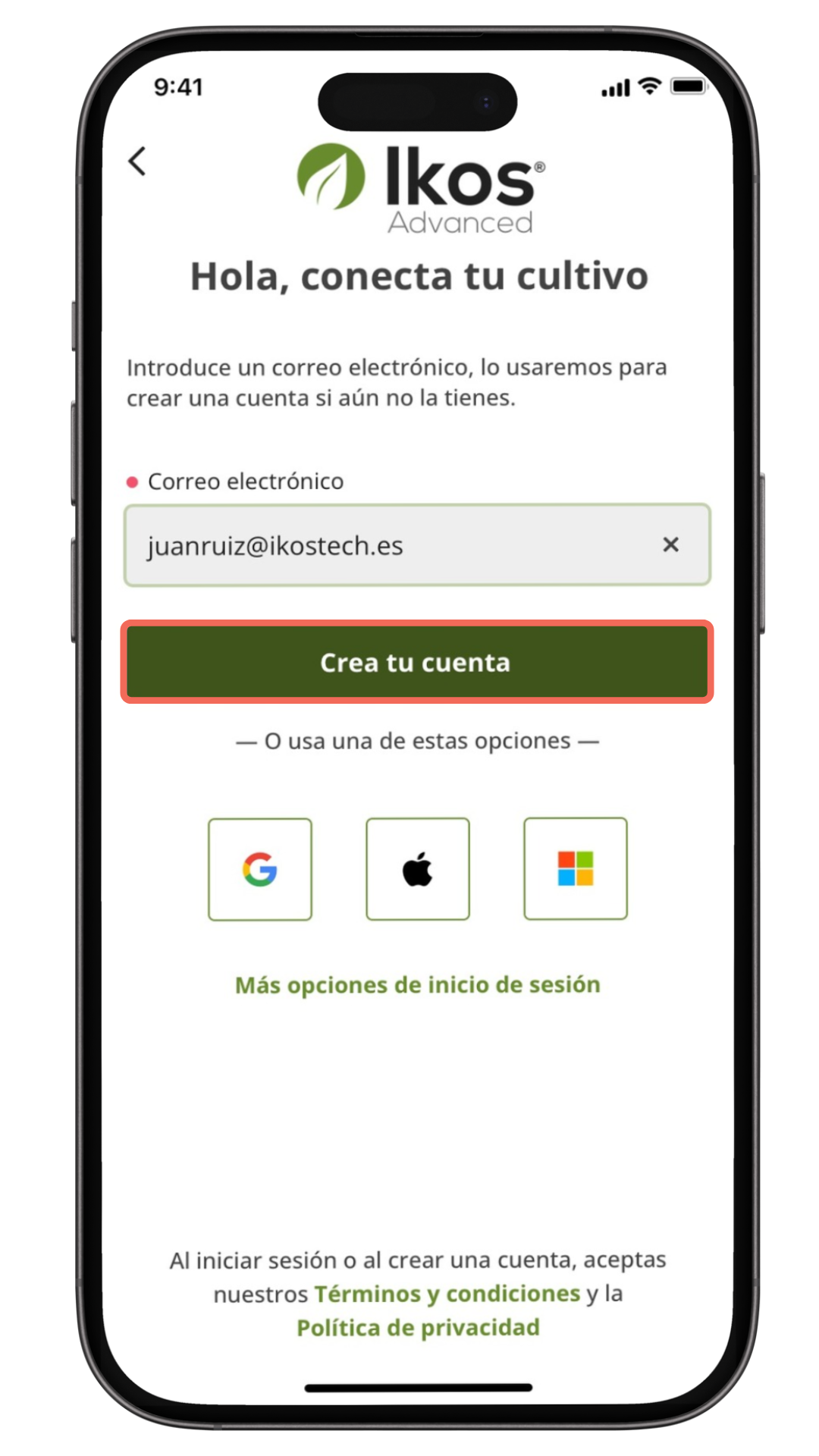
3. Confirma el email
A continuación, recibirás un código de verificación en el email que acabas de introducir de 8 caracteres (una combinación de números y letras). Este código tiene una validez de 10 minutos, así que ingrésalo en la ventana que se ha abierto en la aplicación.
Si no has recibido el código, ¡no te preocupes ☺️! Debajo del campo para ingresar el código verás la opción «No he recibido ningún código. Reenviar». Si el código que tienes ha expirado después de los 10 minutos, también deberás solicitar uno nuevo utilizando la misma opción.
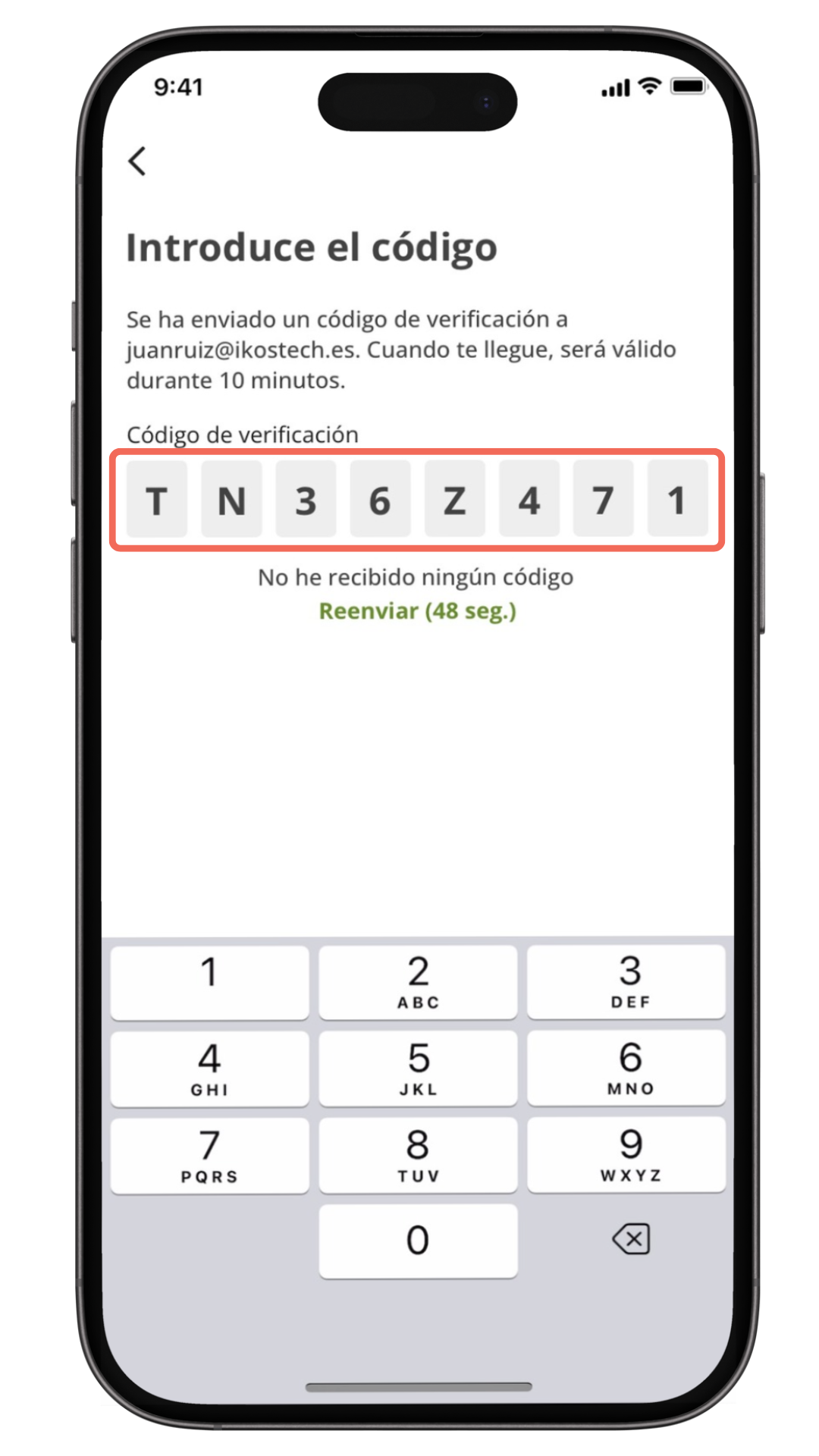
4. Crea una contraseña y verifícala
Crea una contraseña para tu cuenta. Tendrás que introducirla dos veces para verificar que esté correcta. Recuerda que debe tener un mínimo de 10 caracteres. Cuando termines, pulsa «Continuar».
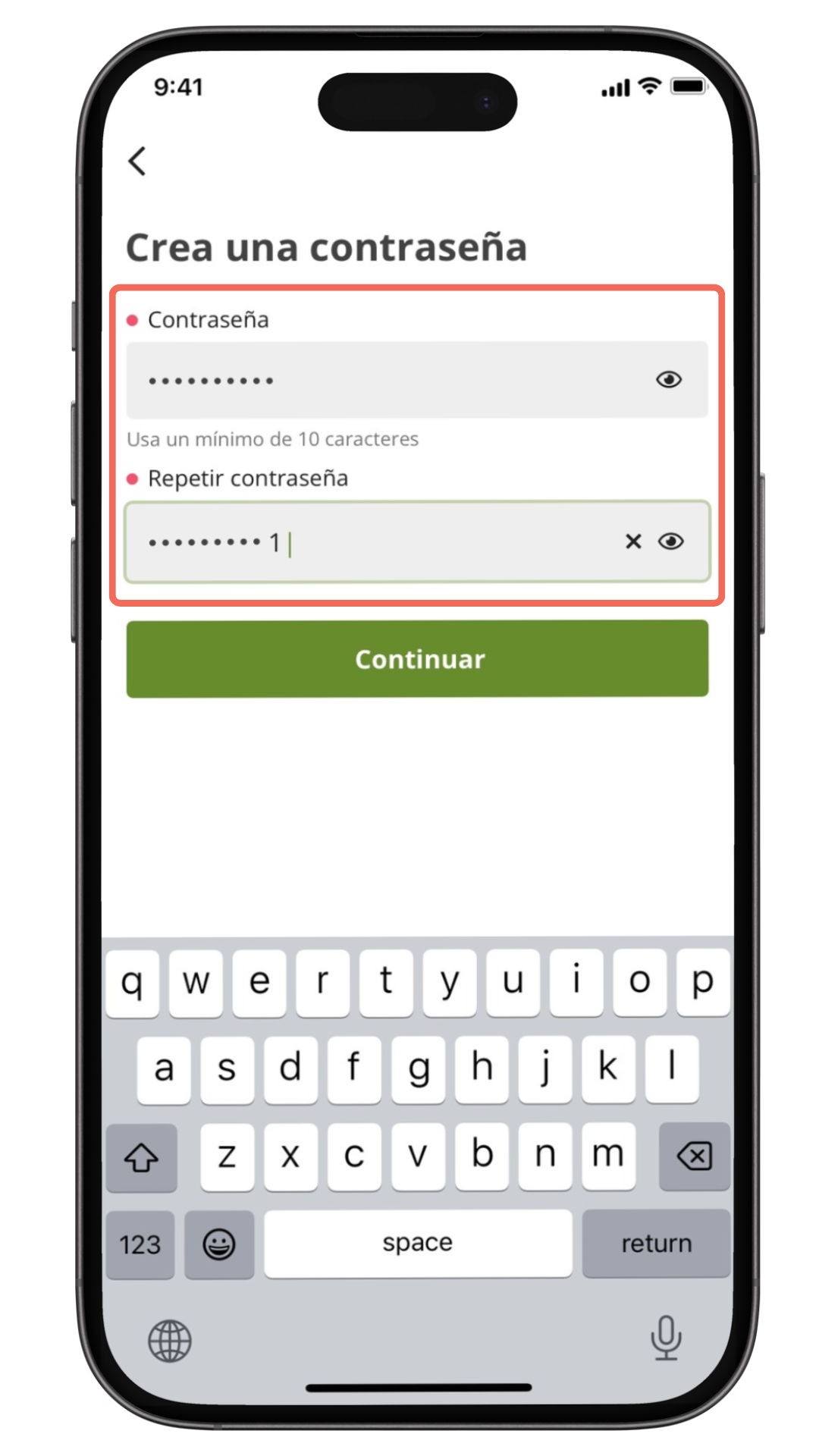
5. Ingresa tu nombre
Escribe tu nombre 🙃 y luego pulsa «Continuar».
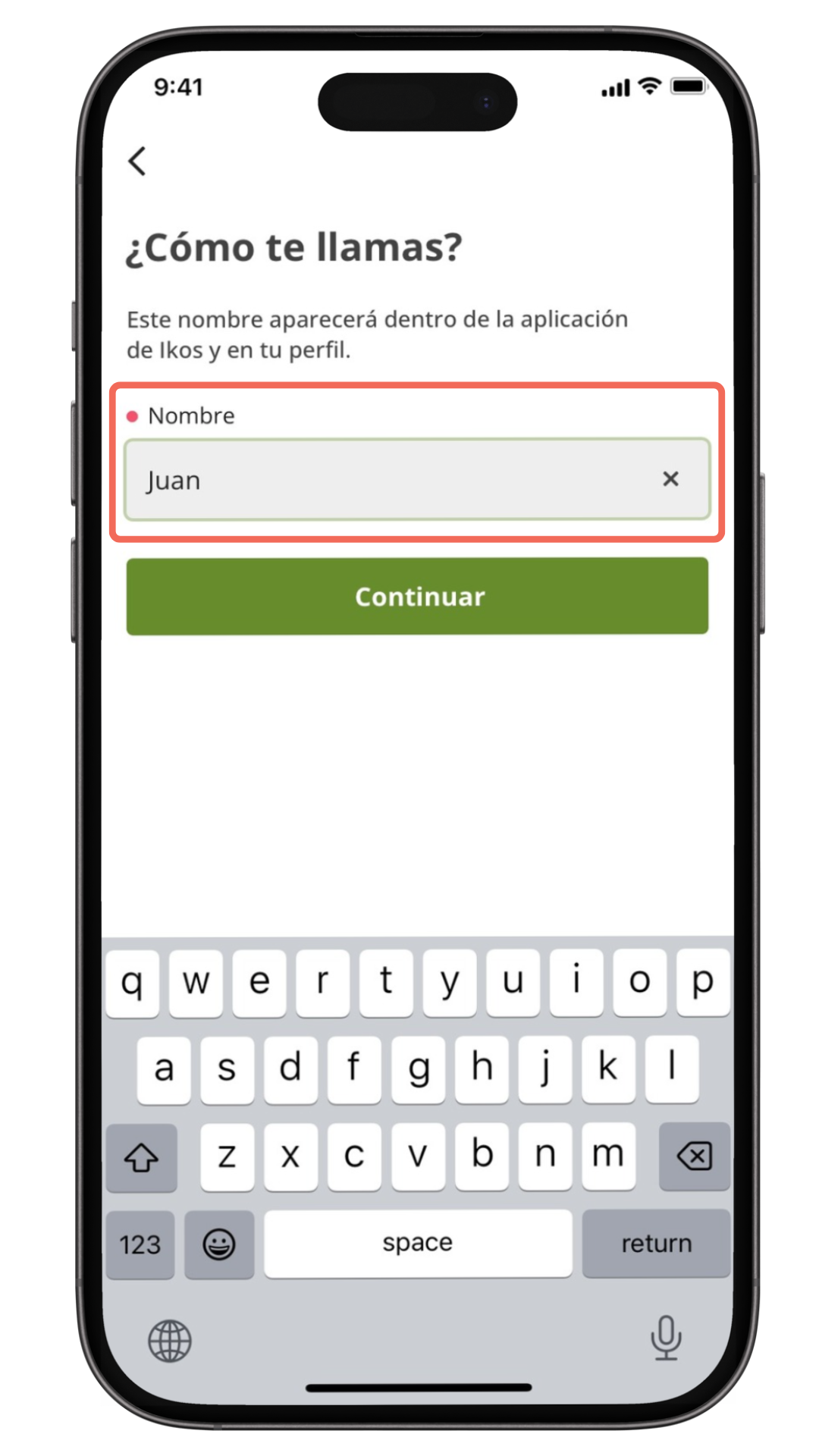
6. Vincula tu Ikos Controller
Para añadir tu equipo podrás escanear el código QR que viene debajo del Ikos Controller o en la documentación que recibiste. Para ello, tan solo pulsa en «Escanear» y pasa el QR con la cámara de tu dispositivo móvil o tablet.
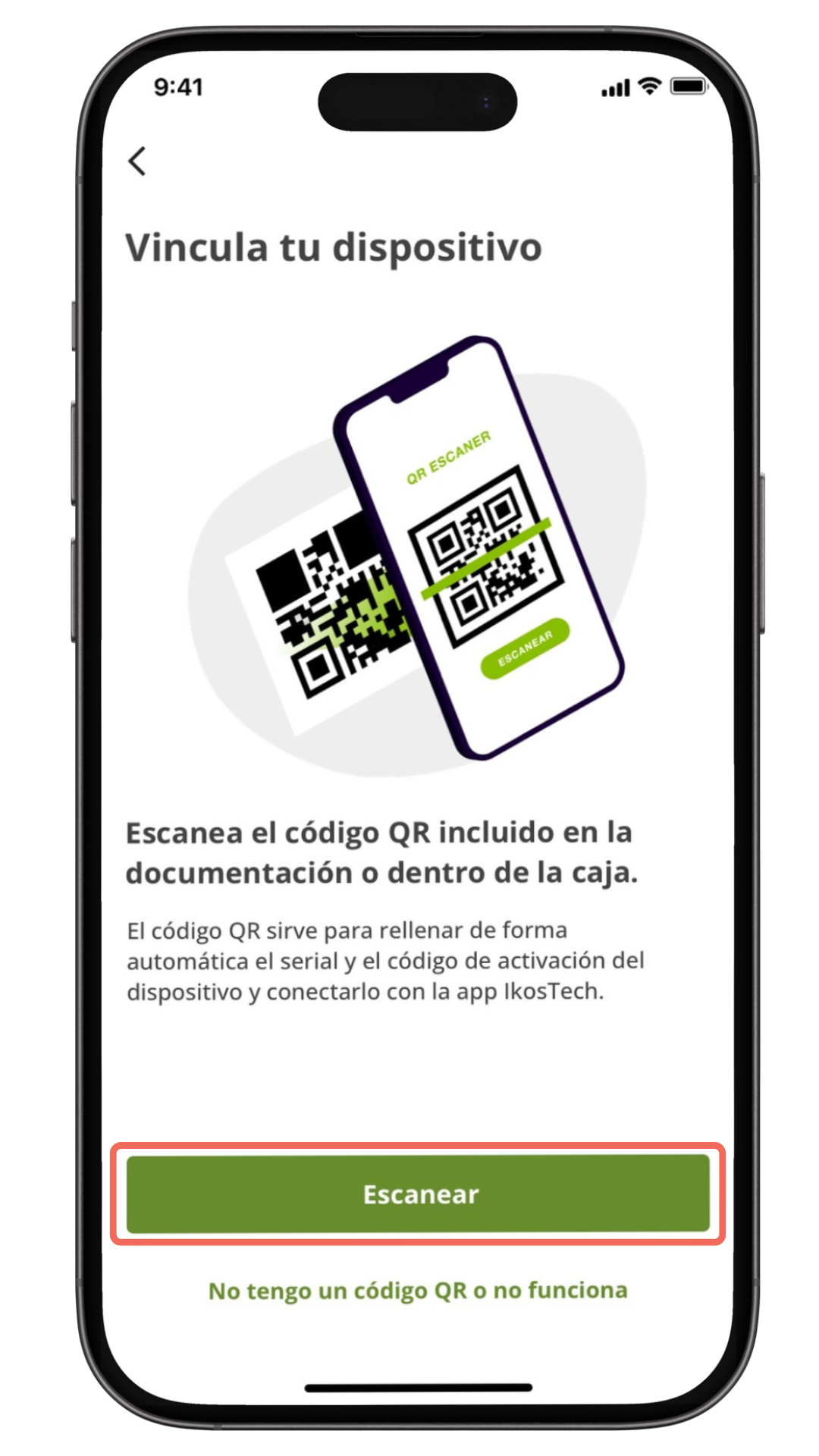
Si tienes algún problema con el QR, ¡no te preocupes ☺️! puedes seleccionar «No tengo un QR o no funciona», que te llevará a una ventana donde podrás ingresar manualmente el número de serie y el código de activación del dispositivo. Una vez hecho esto, pulsa «Continuar».
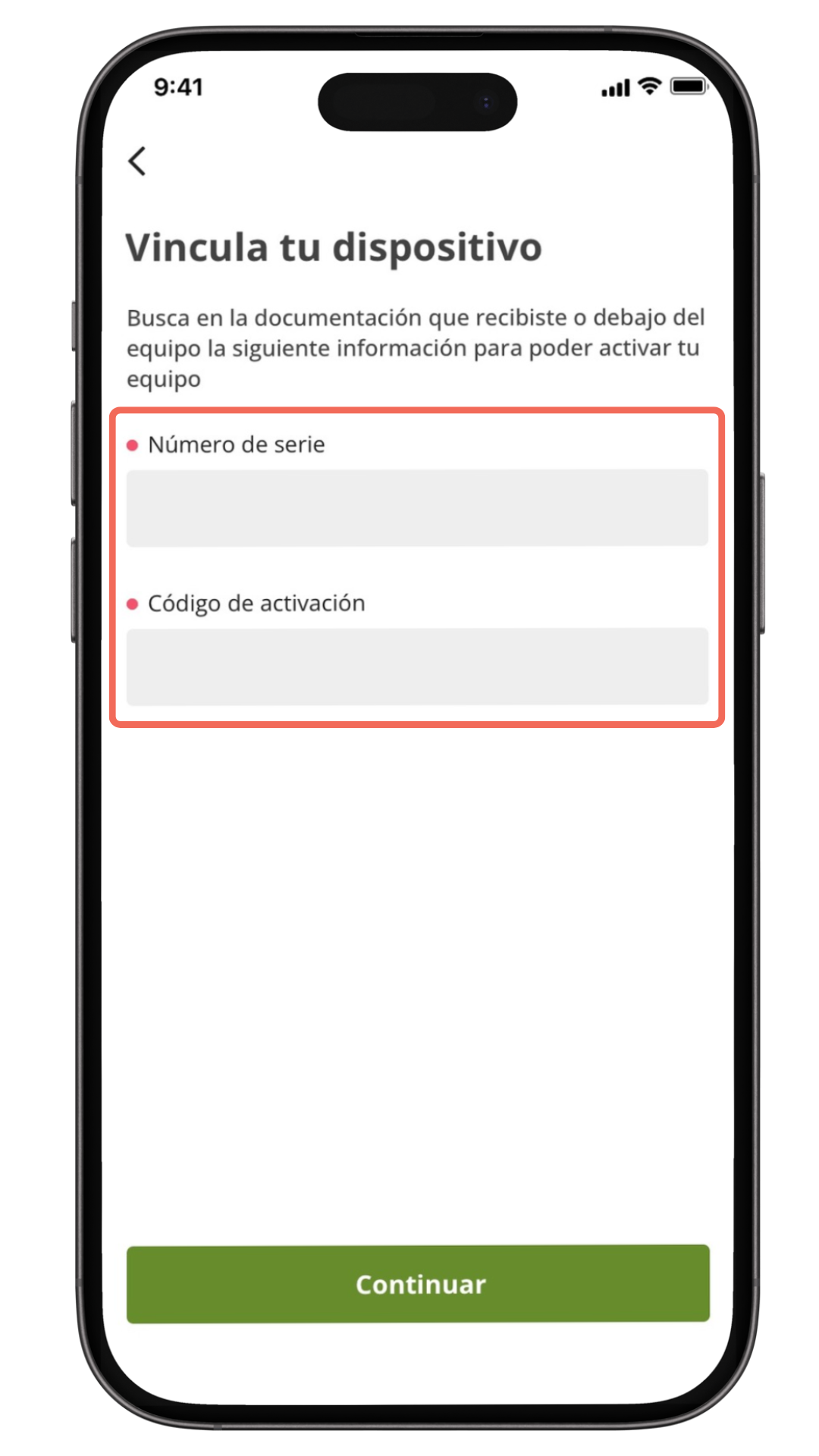
7. Localiza, dale un nombre al equipo y ubica en qué finca se encuentra
Ahora deberás asignarle un nombre o alias al dispositivo, indicar el nombre de la finca y la localización donde estará instalado. ¡Esto te permitirá identificarlo fácilmente en el futuro 😄!
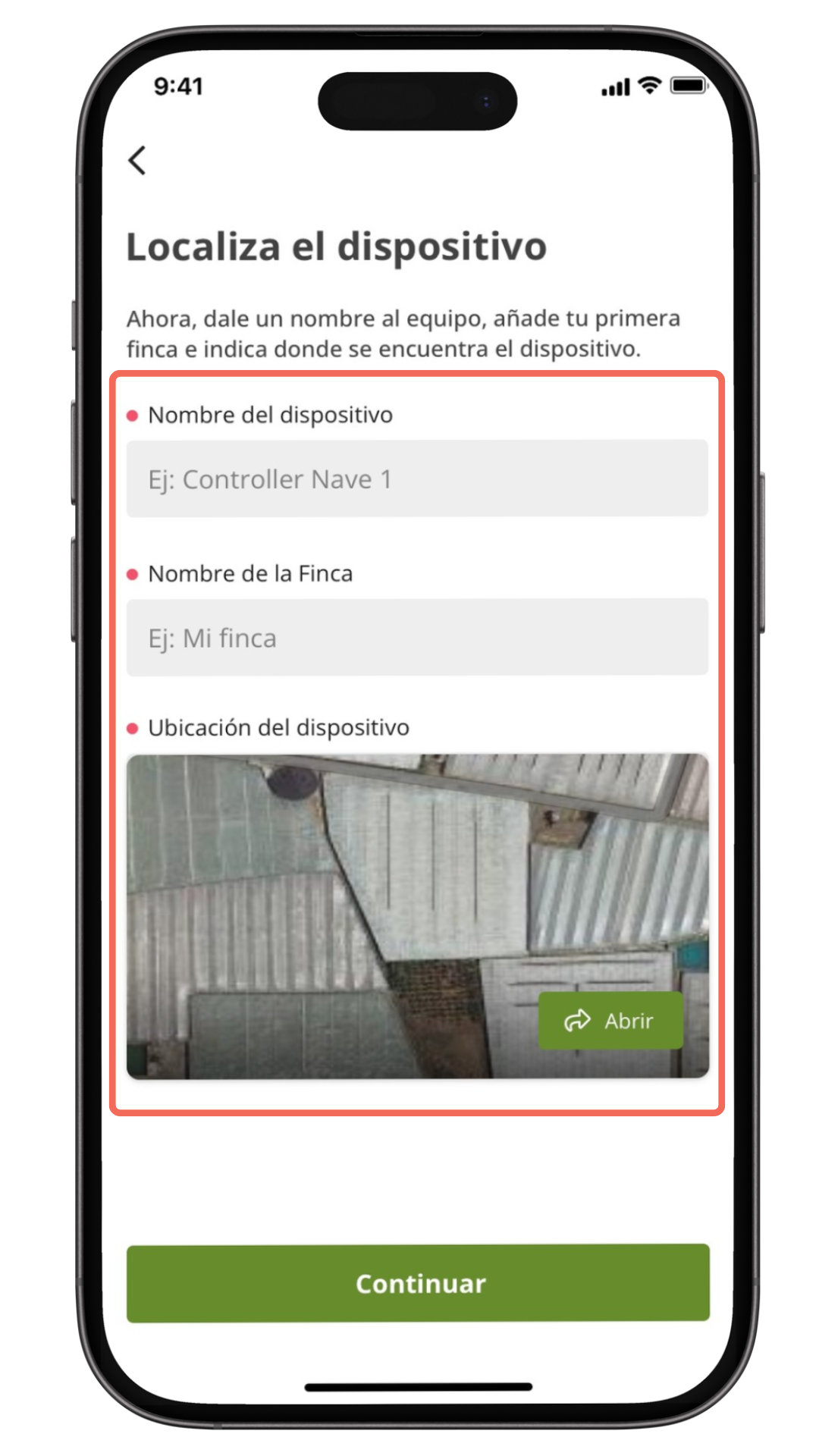
8. Introduce los datos de facturación
Para gestionar la renovación anual de la suscripción a la app para el próximo año, ingresa tus datos de facturación. Asegúrate de que la información sea correcta para evitar inconvenientes.
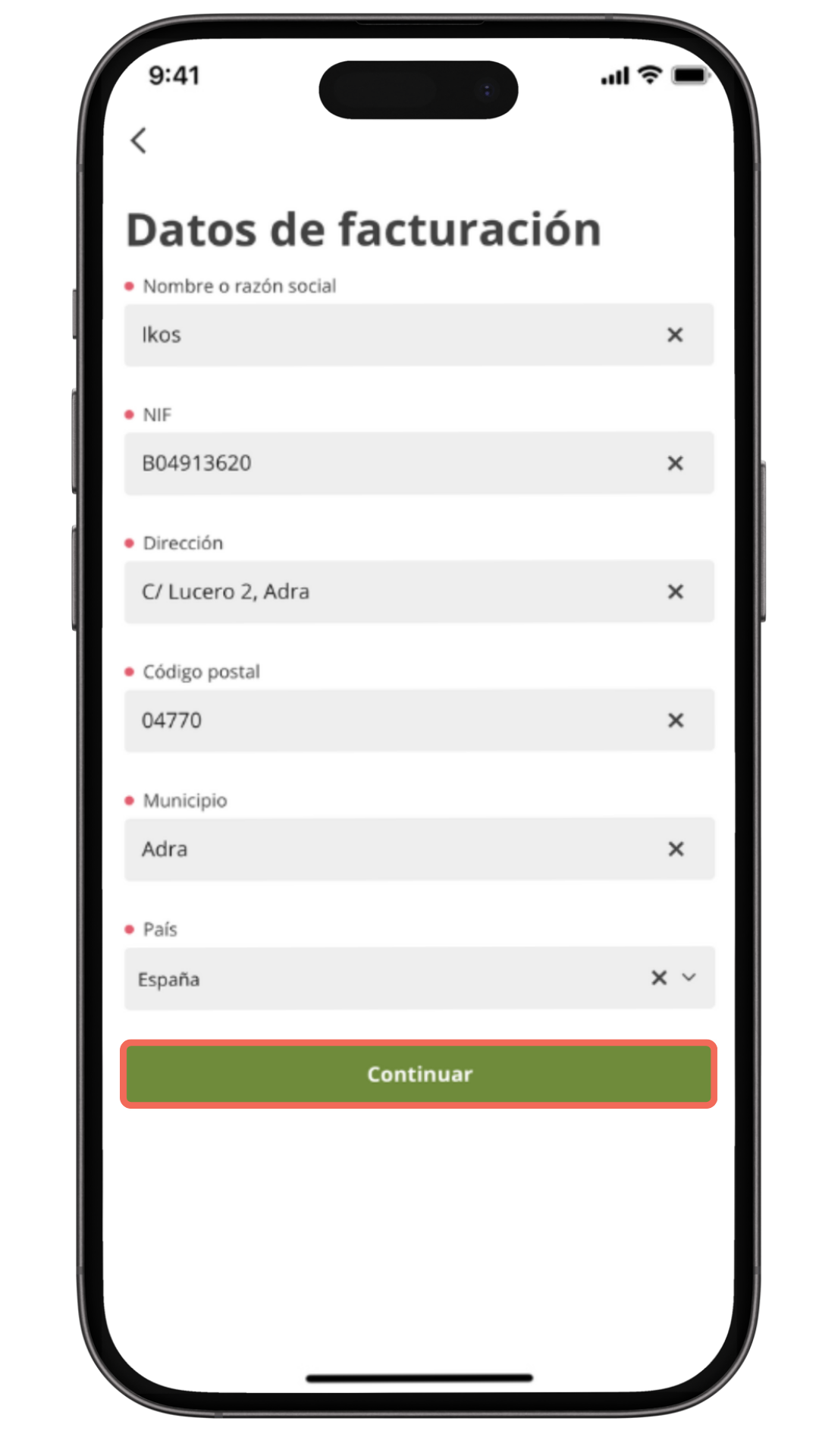
9. Introduce tu móvil
¡Ya casi terminamos 😁! Por último, introduce tu número de teléfono móvil, no el de tu empresa, porque este número lo utilizaremos para ofrecerte mejor soporte de parte de nuestro equipo técnico. Después, acepta los términos y condiciones, así como la política de privacidad.
Siempre podrás estar al día y optar por recibir información sobre nuestros productos, formación de la plataforma de Ikos y todas las novedades que van a llegar próximamente en tu email, aceptando la casilla de: Deseo recibir información sobre productos, servicios, ofertas o recomendaciones de Ikos por email. Más adelante, siempre podrás revocar esta aceptación, si ya no desear recibir nuestro newsletter 😉.
Una vez que todo esté listo, pulsa «Finalizar» para terminar. ¡Enhorabuena ya has creado tu cuenta en Ikos 🥳!
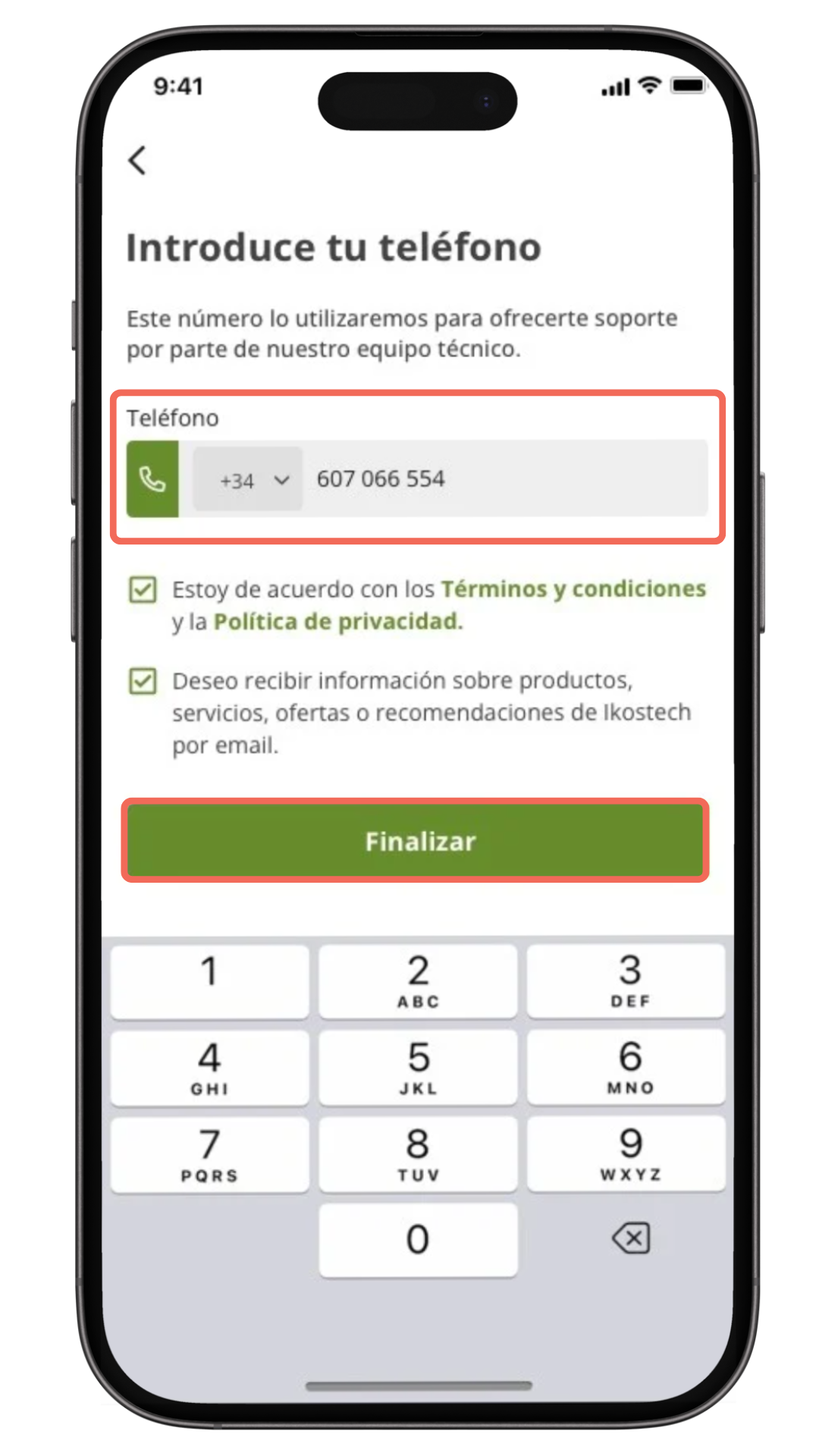
10. Activa las notificaciones
A continuación, podrás que activar las notificaciones pulsando «Permitir» para que puedas recibir alertas, avisos y notificaciones importantes sobre la aplicación en el centro de notificaciones push del dispositivo.
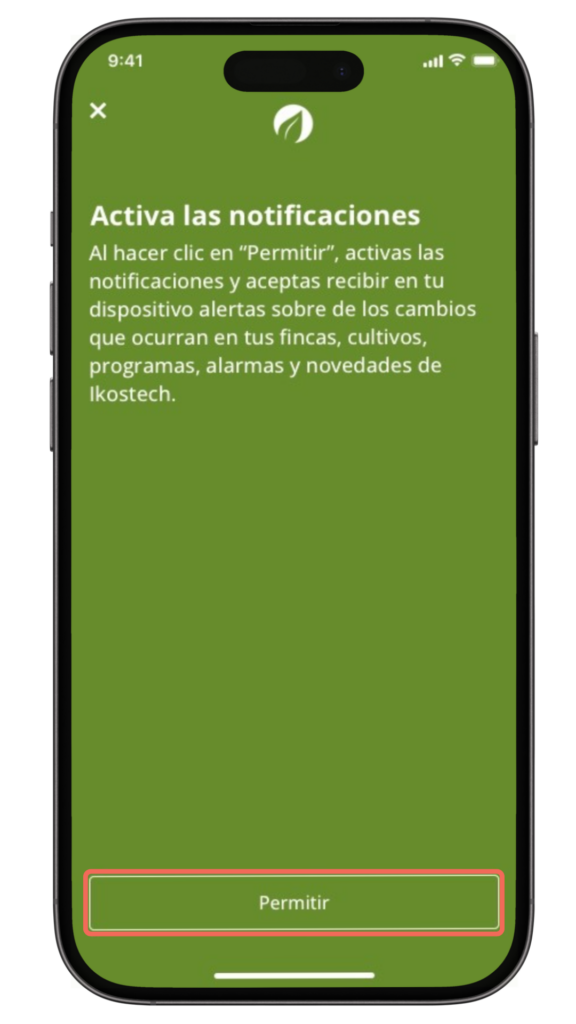
Si has recibido un correo de invitación para crear una cuenta en Ikos, sigue estos sencillos pasos aquí.
Desde la aplicación web #
1. Pulsa crear cuenta
Haz clic en «Crear cuenta» para comenzar con el registro en Ikos.
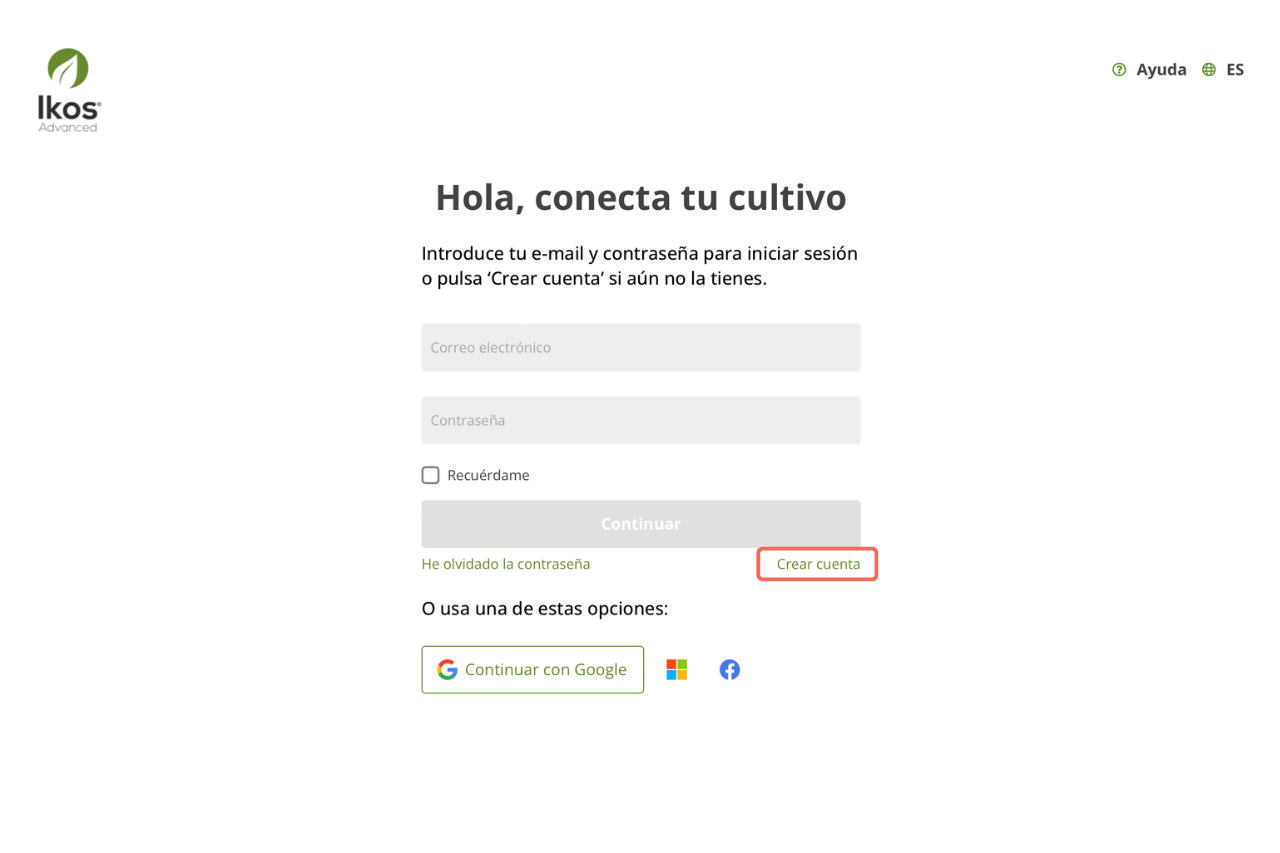
2. Introduce tu email
Ingresa el correo electrónico que quieres utilizar para crear tu cuenta en Ikos y pulsa en «Crea tu cuenta».
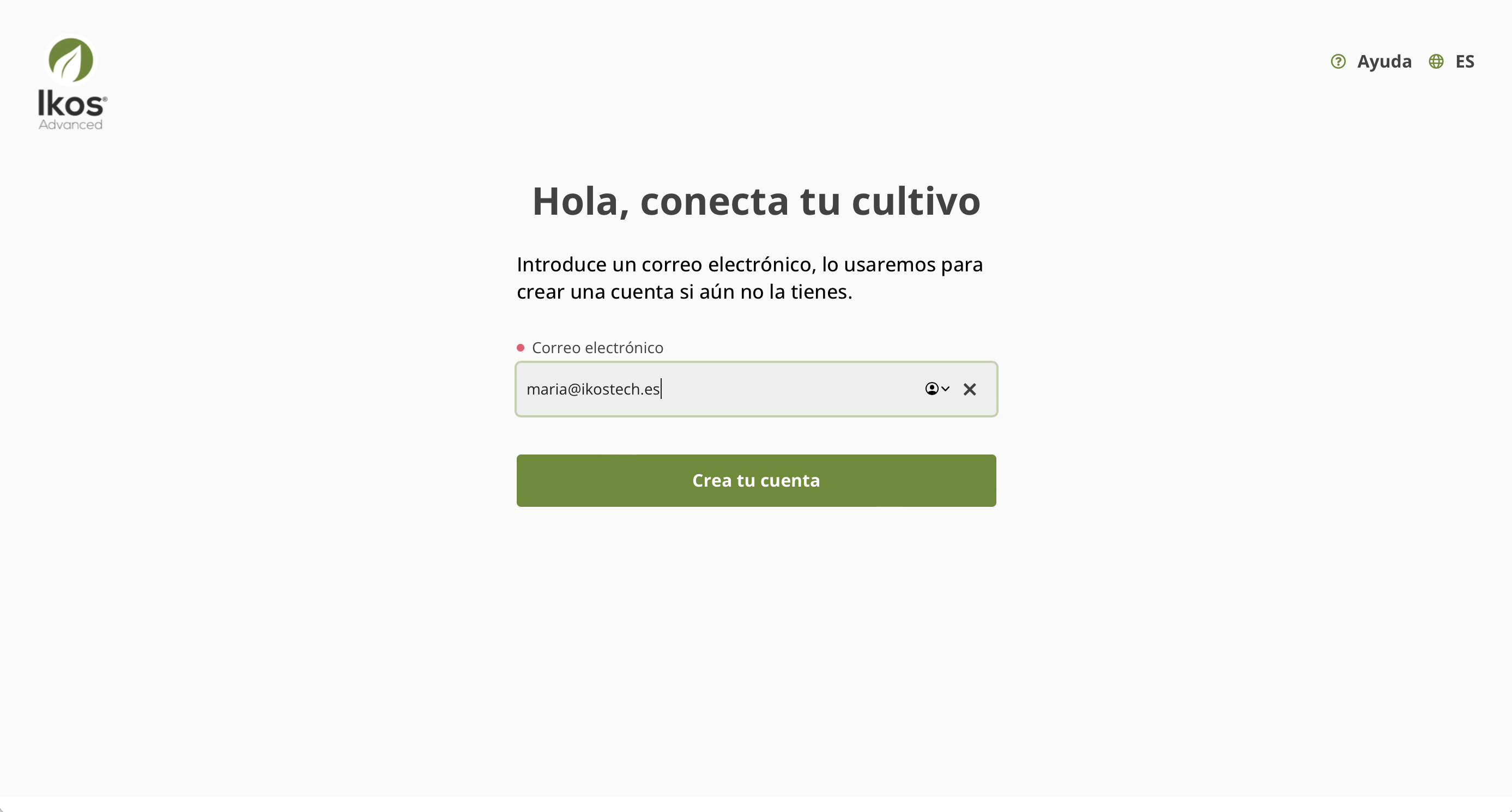
3. Confirma el email
A continuación, recibirás un código de verificación en el email que acabas de introducir de 8 caracteres (una combinación de números y letras). Este código tiene una validez de 10 minutos, así que ingrésalo en la ventana que se ha abierto en la aplicación.
Si no has recibido el código, ¡no te preocupes ☺️! Debajo del campo para ingresar el código verás la opción «No he recibido ningún código. Reenviar». Si el código que tienes ha expirado después de los 10 minutos, también deberás solicitar uno nuevo utilizando la misma opción.

4. Crea una contraseña y verifícala
Crea una contraseña para tu cuenta. Tendrás que introducirla dos veces para verificar que esté correcta. Recuerda que debe tener un mínimo de 10 caracteres. Cuando termines, pulsa «Continuar».
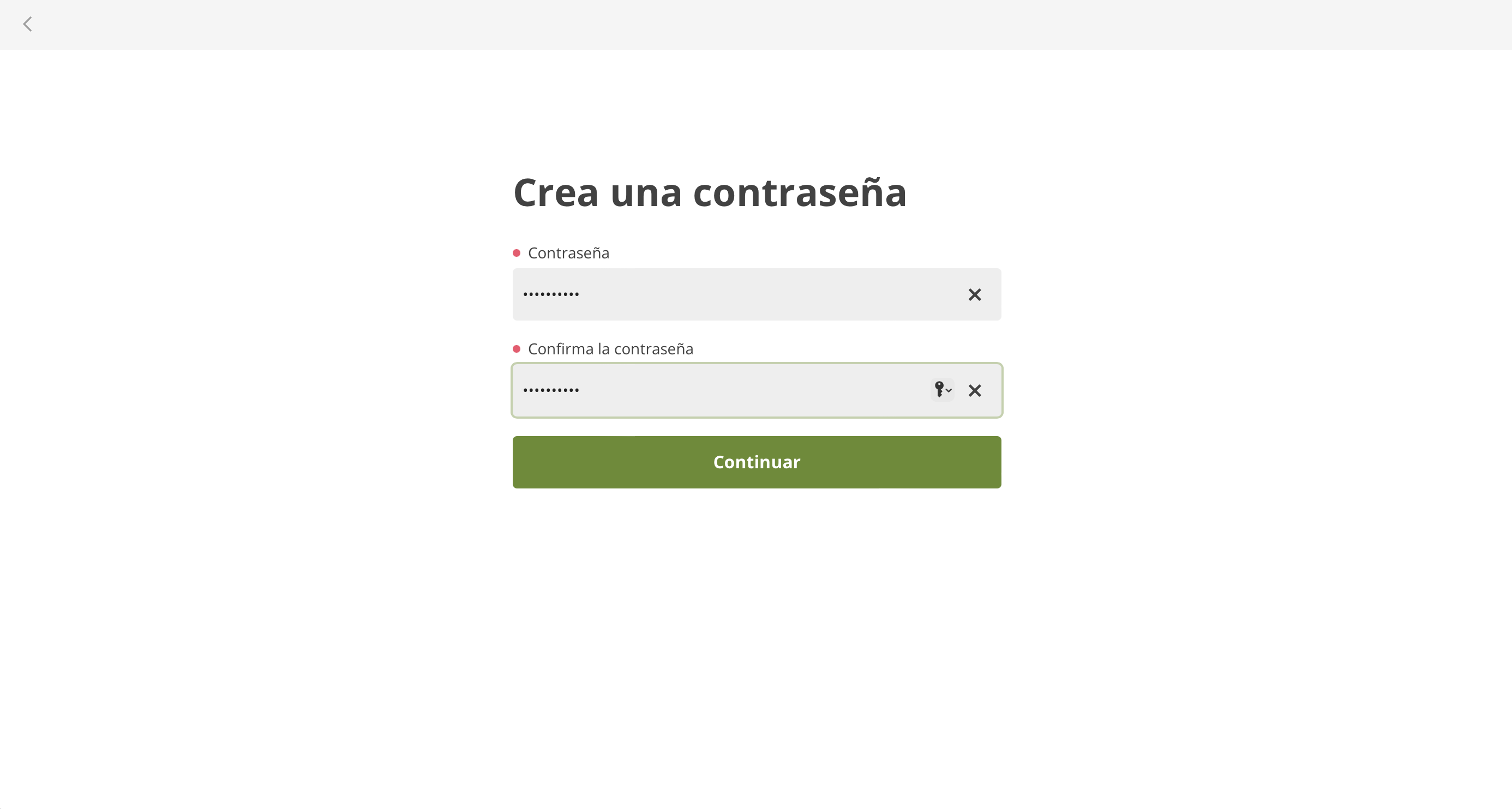
5. Ingresa tu nombre
Escribe tu nombre 🙃 y luego pulsa «Continuar».
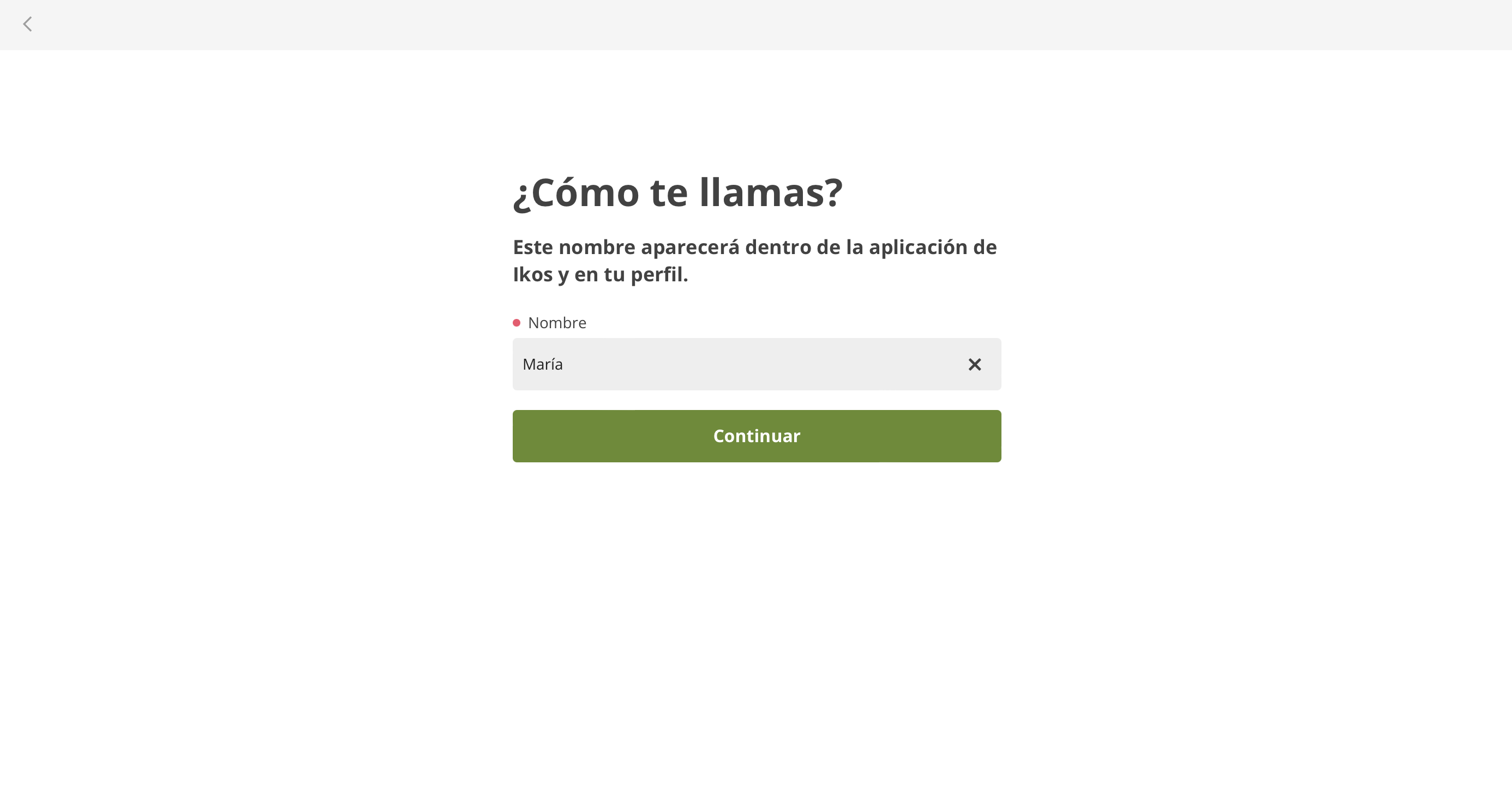
6. Vincula tu Ikos Controller
Para añadir tu equipo ingresa manualmente el número de serie y el código de activación del dispositivo que puedes obtener de la documentación que recibiste junto con tu equipo o debajo del dispositivo. Una vez hecho esto, pulsa «Continuar».
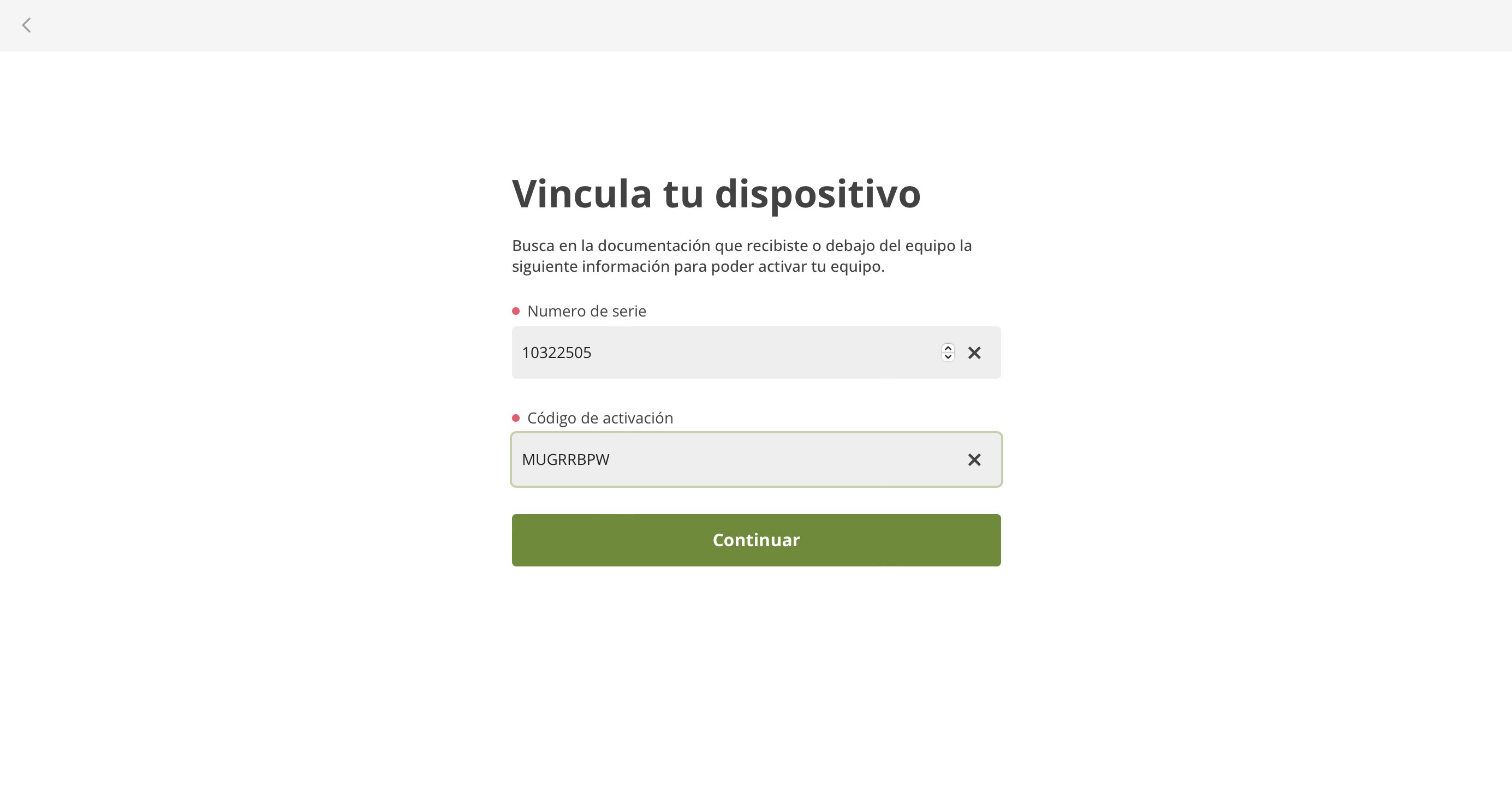
7. Localiza, dale un nombre al equipo y ubica en qué finca se encuentra
Ahora deberás asignarle un nombre o alias al dispositivo, indicar el nombre de la finca y la localización donde estará instalado. ¡Esto te permitirá identificarlo fácilmente en el futuro 😄!
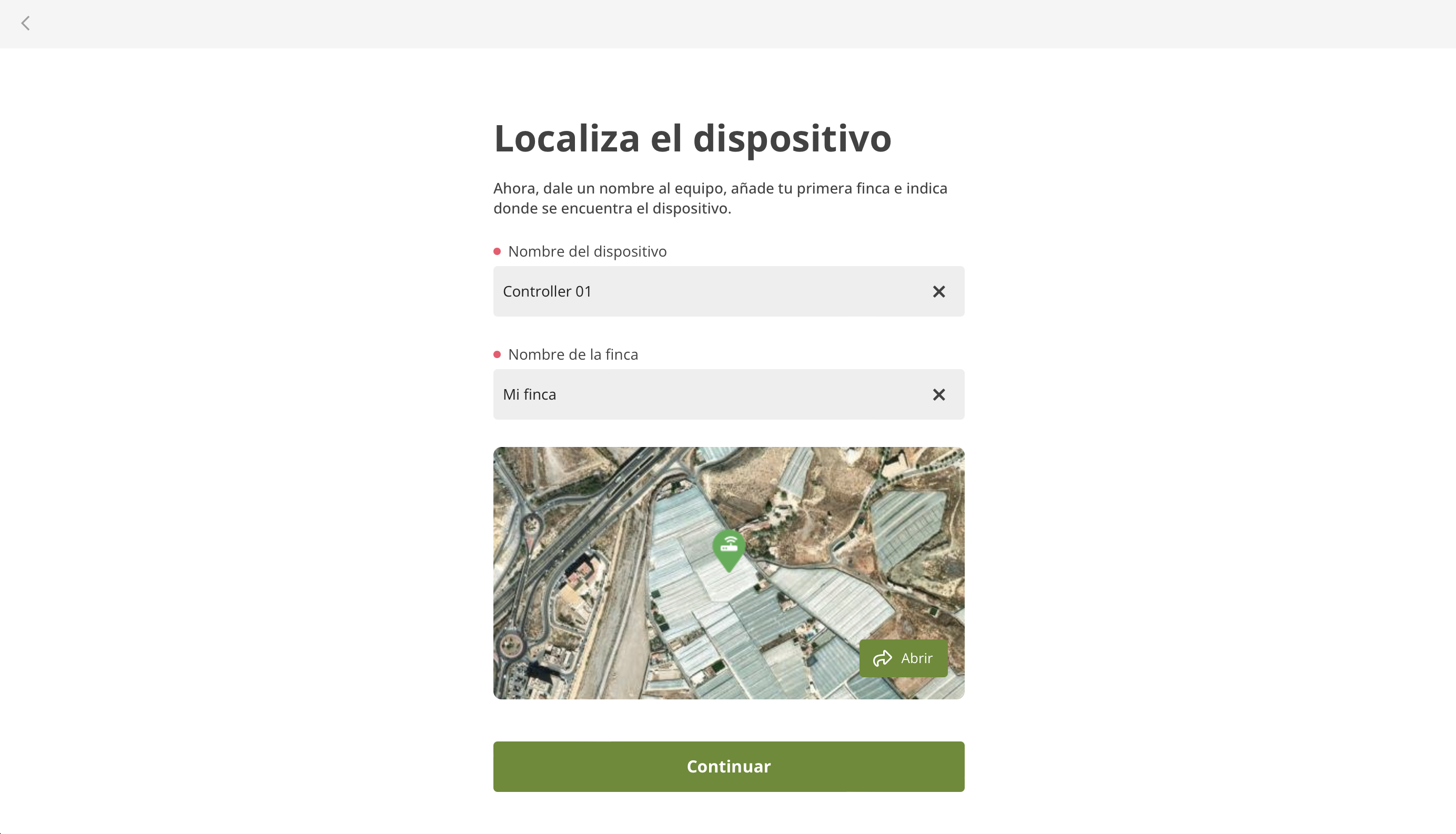
Si es la primera vez que accedes al mapa, tu navegador solicitará permiso para utilizar tu ubicación. Otorga el permiso correspondiente, ya que es necesario para poder visualizar el mapa.
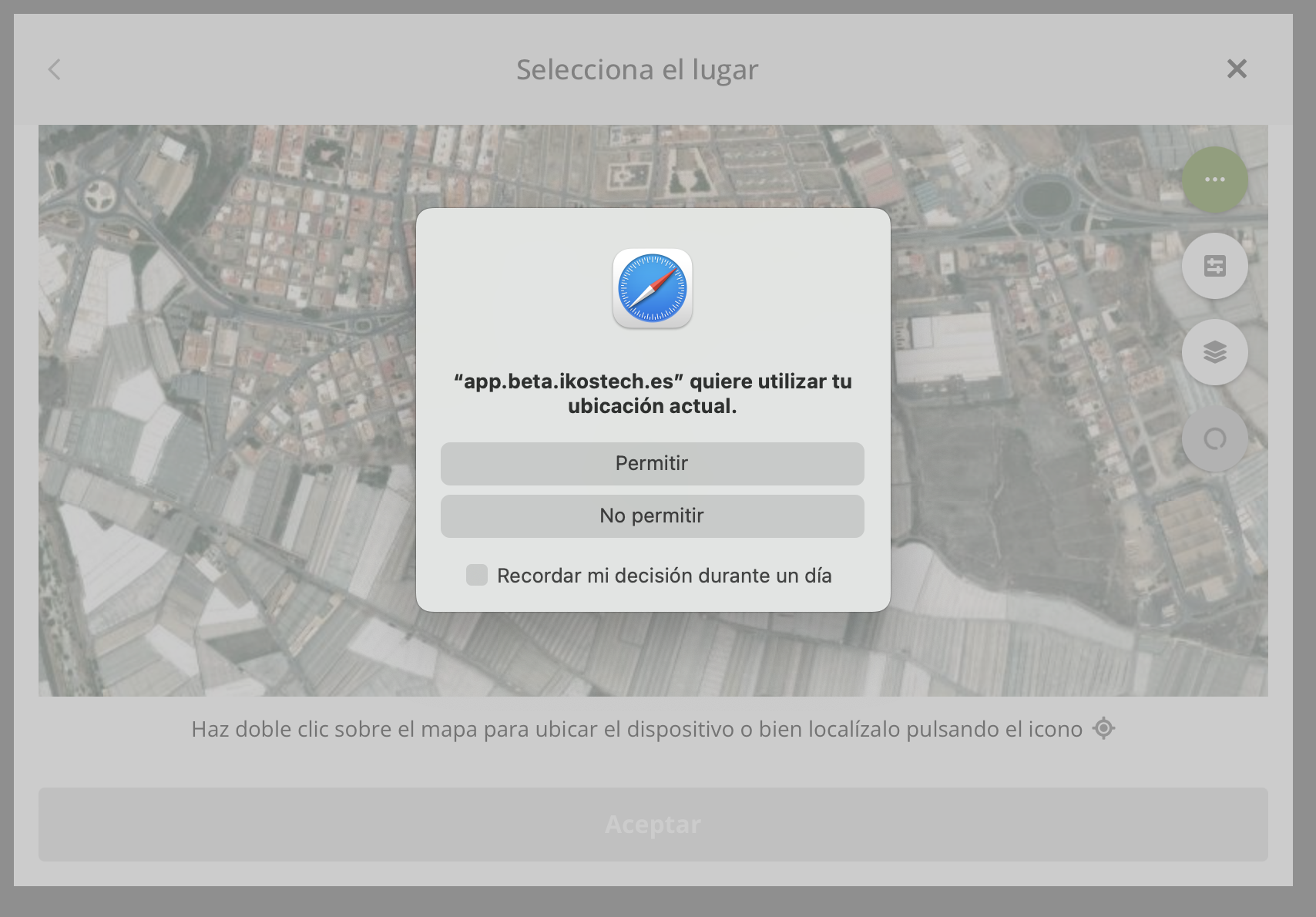
Si tu navegador no permite ubicar tu posición, es posible que tengas el permiso de ubicación revocado. Para permitir la ubicación, ve a la barra de navegación y pulsa sobre los ajustes del navegador. En los ajustes, marca como activa la opción de Ubicación.
En Google Chrome, aparecerá así:
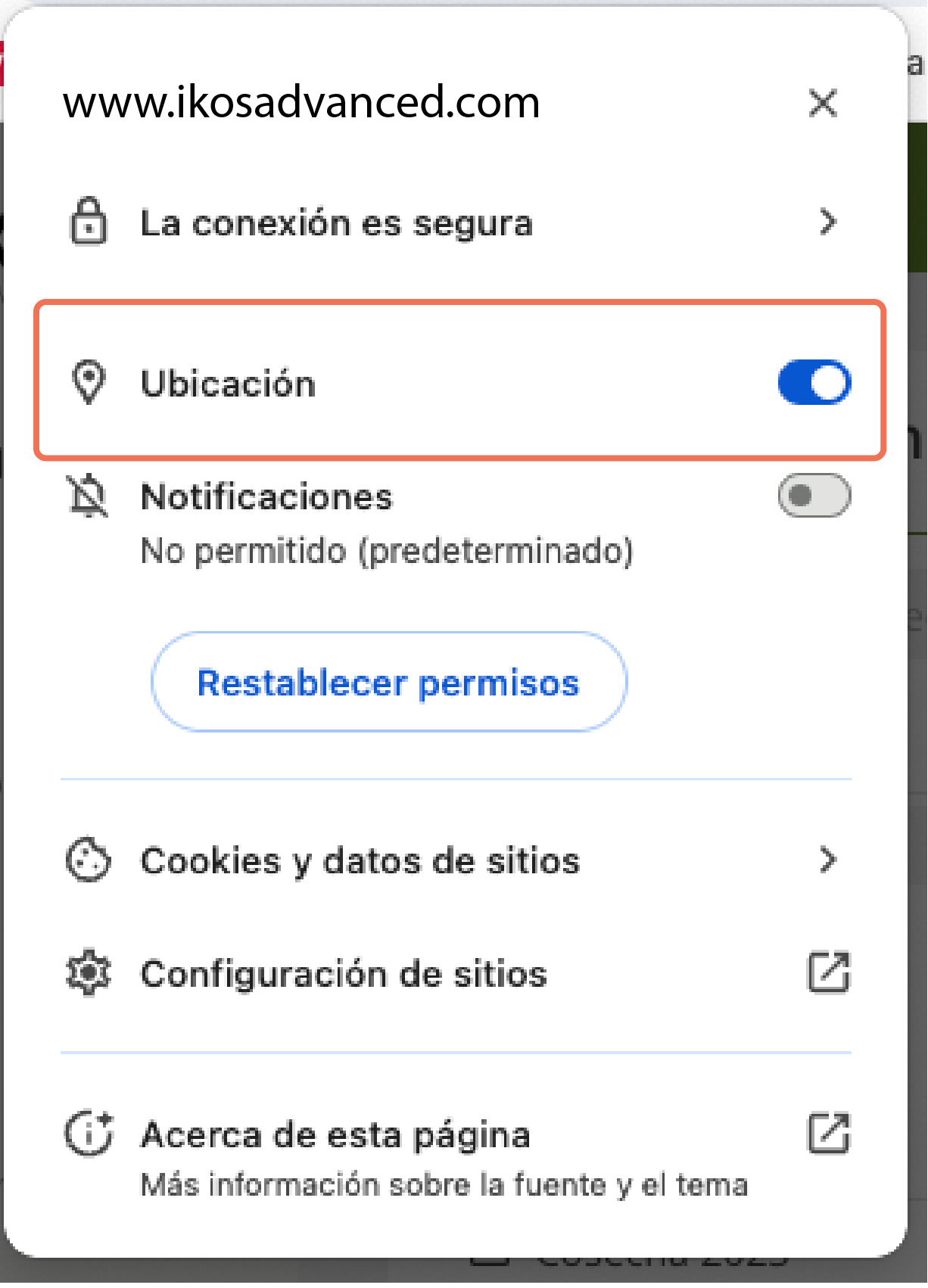
Seleccionando el icono de las coordenadas puedes geolocalizar tu posición en ese momento.
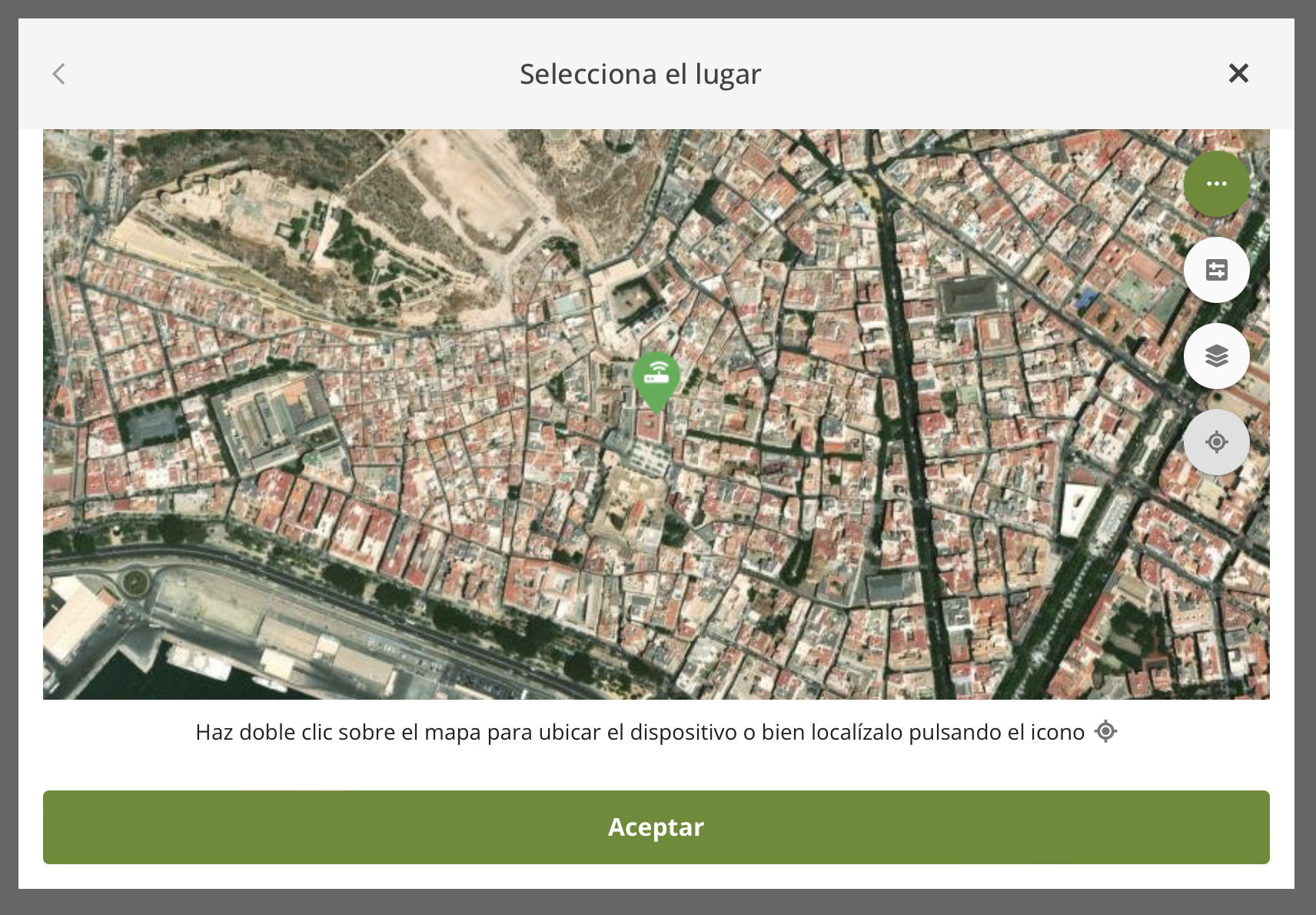
8. Introduce los datos de facturación
Para gestionar la renovación anual de la suscripción a la app para el próximo año, ingresa tus datos de facturación. Asegúrate de que la información sea correcta para evitar inconvenientes.
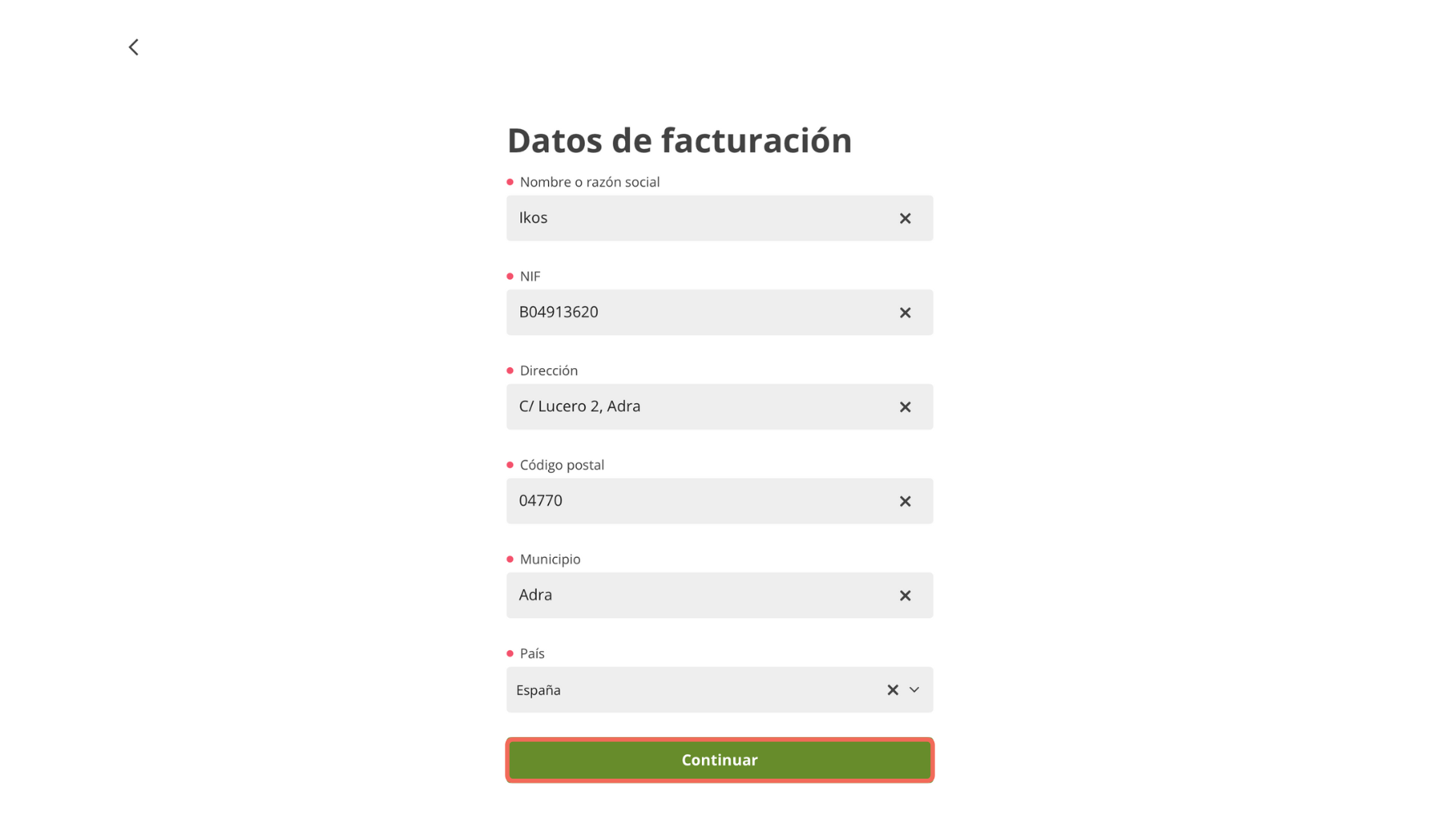
9. Introduce tu móvil
¡Ya casi terminamos 😁! Por último, introduce tu número de teléfono móvil, no el de tu empresa, porque este número lo utilizaremos para ofrecerte mejor soporte de parte de nuestro equipo técnico. Después, acepta los términos y condiciones, así como la política de privacidad.
Siempre podrás estar al día y optar por recibir información sobre nuestros productos, formación de la plataforma de Ikos y todas las novedades que van a llegar próximamente en tu email, aceptando la casilla de: Deseo recibir información sobre productos, servicios, ofertas o recomendaciones de Ikos por email. Más adelante, siempre podrás revocar esta aceptación, si ya no desear recibir nuestro newsletter 😉.
Una vez que todo esté listo, pulsa «Finalizar» para terminar.
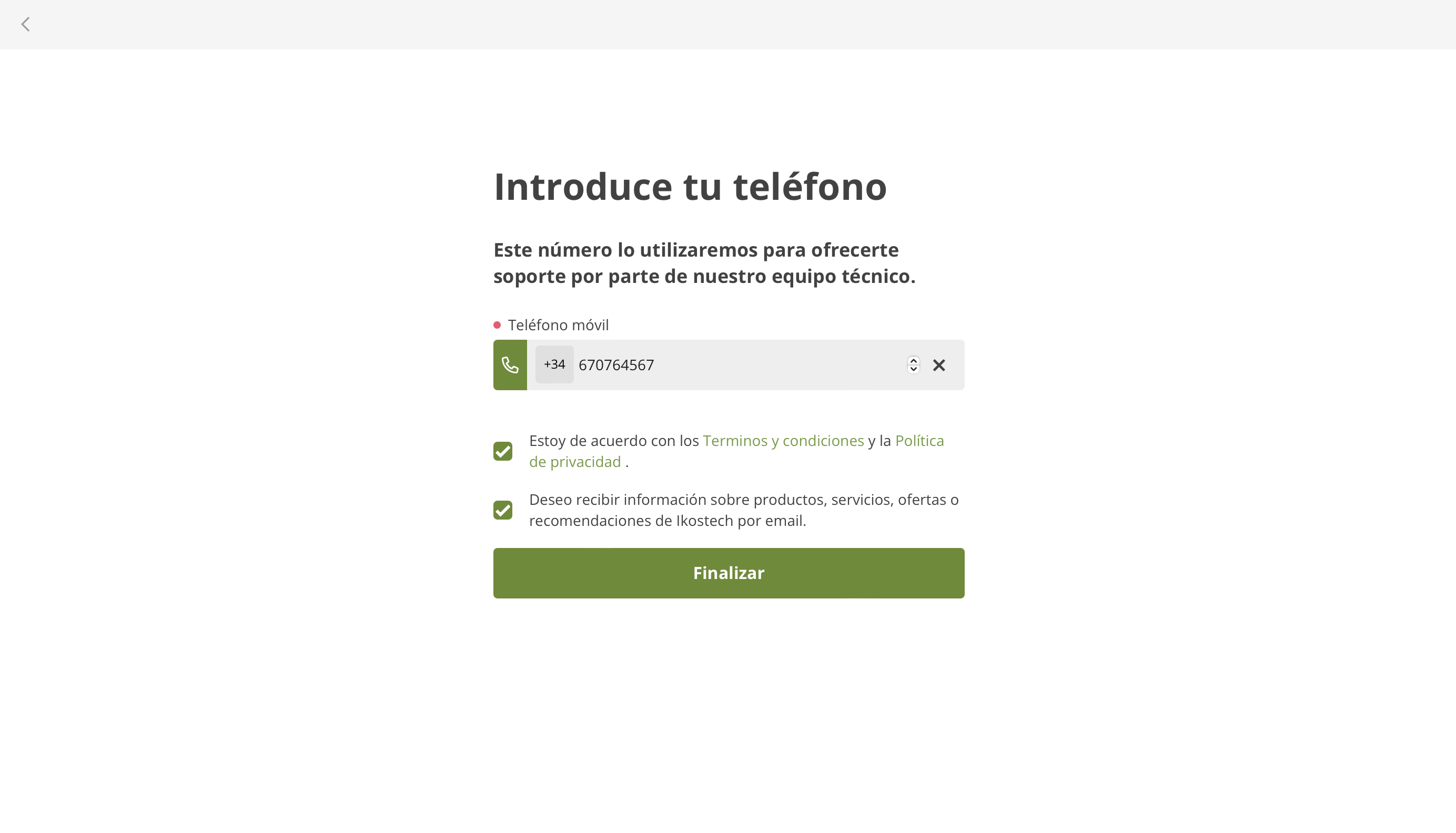
10. Activa las notificaciones
A continuación, podrás que activar las notificaciones pulsando «Permitir» para que puedas recibir alertas, avisos y notificaciones importantes sobre la aplicación en el centro de notificaciones push del dispositivo.
¡Bienvenid@ ☺️! Tu cuenta está lista, ya puedes empezar a usar la app con todas sus funciones.